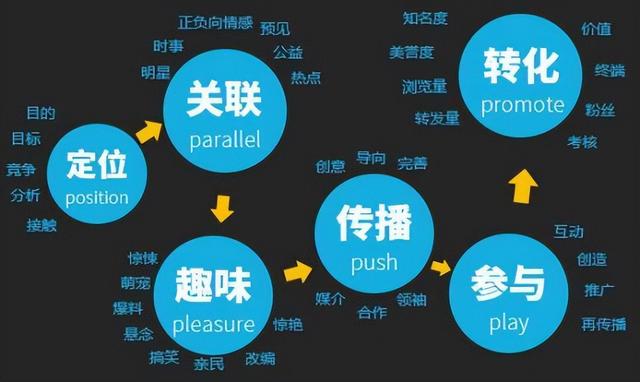Hello大家好,我是帮帮。今天跟大家分享一下Excel透视表月份季度积累汇总技巧,不会函数工作也能这么轻松,赶紧GET住。
有个好消息!为了方便大家更快的掌握技巧,寻找捷径。请大家点击文章末尾的“了解更多”,在里面找到并关注我,里面有海量各类模板素材免费下载,我等着你噢^^<——非常重要!!!
大家请看范例图片,选择数据源——插入——透视表——工作表内生成透视数据。

拖动月份字段,将销量字段放到值的活动字段区域,得到一个月度汇总结果。
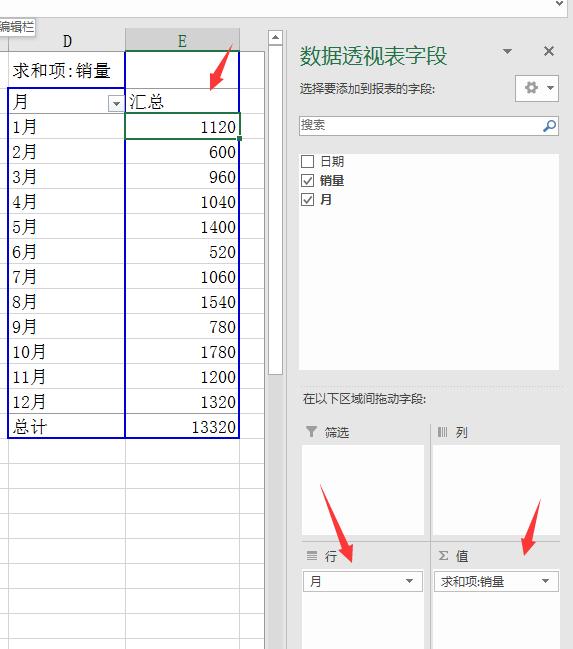
同样,我们再通过一次销量到值的活动字段区域,再得到一个销售汇总列。

点击新增列中任意单元格——右键——值显示方式——按某一字段汇总。

新增列变为累计计算销量,直观显示增量汇总情况。
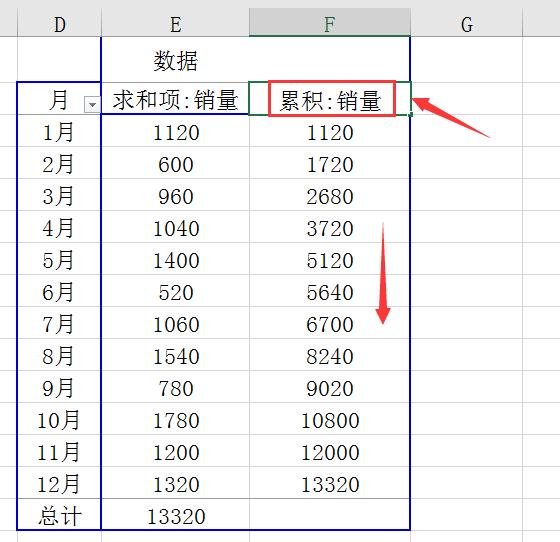
按照以前说过的,点击月份内任意单元格——分析——分组选择——季度。
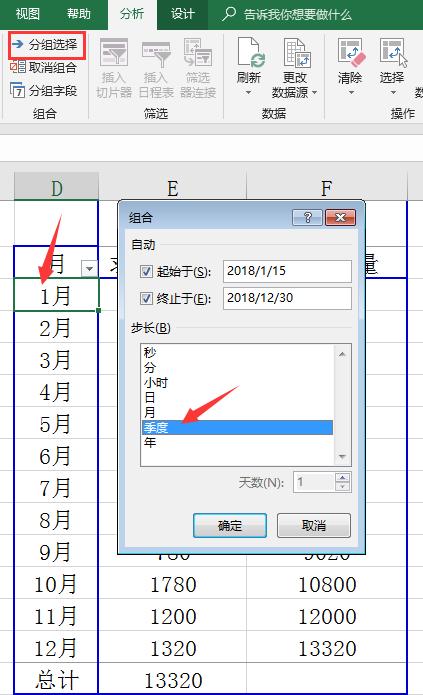
时间汇总变为季度,因为表格类型变形,再设置一次新增列的值显示方式。

基本字段日期,直观显示季度汇总,累积情况,简单高效!

希望大家喜欢今天的教学:)拜拜,下课-。-(多看看本文第二段哟,老!熟!人!都!懂!的!)绝对不让你后悔,赶紧摁一下!“了解更多”在文末唷!百度“模板终结者”也可以噢~。~